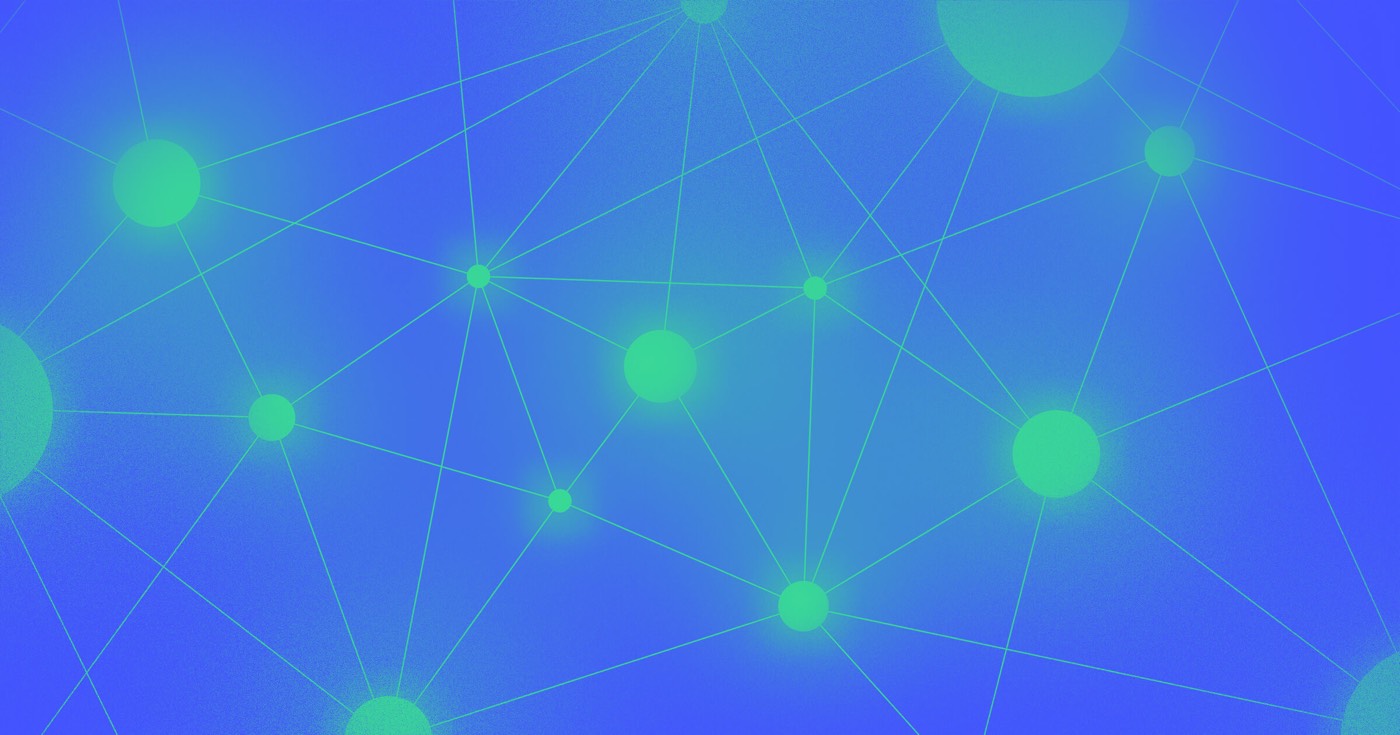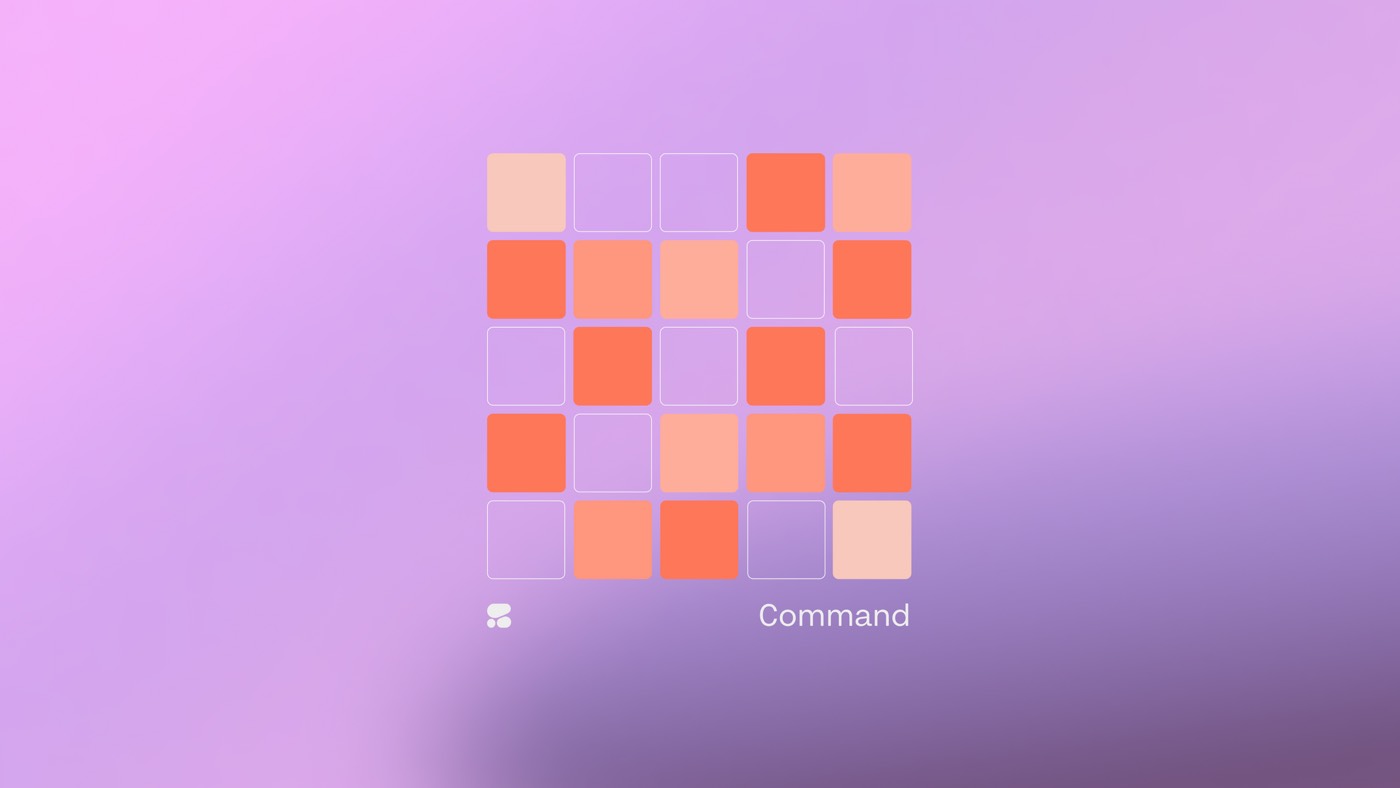멤버십은 웹 사이트의 무료 또는 제한된 콘텐츠, 식사 배달 또는 정기적으로 배달되는 기타 유형의 제품과 같은 물리적 구독 서비스에 대한 반복 멤버십을 홍보할 수 있는 다양성을 제공합니다. 귀하로부터 멤버십을 구매한 고객도 자신의 멤버십을 확인하고 해지할 수 있습니다.
알림: 멤버십 상품에는 할인이 적용되지 않으며, 일시불 결제 상품에만 적용됩니다. 멤버십에는 Stripe도 필요합니다. 멤버십을 활용하고 사이트를 시작하려면 먼저 Stripe 계정을 활성화하고 연결해야 합니다. Stripe 계정을 연결하는 방법을 알아보세요.
이 가이드에서는 다음 내용을 다룹니다.
- 회원제 상품 설정 방법
- 사용자 계정 페이지에 멤버십 요소를 포함하는 방법
- 사용자의 멤버십 구매 흐름을 이해하는 방법
- 멤버십 이메일을 개인화하는 방법
- 멤버십을 감독하는 방법
회원제 상품 만들기
Webflow 전자상거래를 막 시작했다면 처음부터 시작하거나 템플릿을 선택할 수 있습니다. Webflow 전자상거래에 대해 자세히 알아보세요.
중대한: 멤버십 기반 상품 판매를 목표로 한다면 먼저 사이트에서 전자상거래 및 사용자 계정을 활성화하고 전자상거래 사이트 요금제를 취득한 후 Stripe 계정을 연결하고 결제를 허용해야 합니다. 사용자 계정을 활성화한 후에는 다음 사항을 기억하세요. 비활성화 또는 제거가 불가능합니다.. 사용자 계정을 활성화한 후에는 사용자 페이지나 컬렉션을 삭제할 수 없습니다. 또한 사용자 페이지에 사용된 예약된 URL 슬러그(예: /log-in, /sign-up 등)를 재사용할 수 없습니다. 사이트에 사용자 지원을 포함시키려는 경우에만 사용자 계정을 활성화하십시오. 테스트 목적으로 평가판 사이트를 만드는 것이 좋습니다. 사용자 계정에 대해 자세히 알아보세요.
귀중한 정보: 멤버십 제품은 전자상거래 제한에 영향을 줍니다.
전자상거래 및 사용자 계정이 활성화되면 사이트 디자이너에서 멤버십 청구 방법으로 제품을 설정할 수 있습니다. 멤버십 청구 방법을 사용하면 제품 또는 서비스에 대해 반복 요금을 설정할 수 있으며, 멤버십 기반 제품을 구매하는 사용자는 멤버십 요소가 사용 가능한 경우 사용자 계정 페이지의 고유한 사용자 계정에서 멤버십을 확인하거나 취소할 수 있습니다.
멤버십 기반 제품을 생성하려면:
- 다음을 탭하세요. 전자상거래 왼쪽 패널의 '장바구니' 아이콘
- 선택 제품 옵션 전자상거래 부분
- 기존 제품을 선택하거나 다음을 선택하여 새 제품을 생성하세요. 새로운 제품
- 무엇이든 지정 상품 유형 (예: 물리적, 디지털 등)
- 다음으로 이동하세요. 청구 섹션을 선택하고 회원 청구 방법으로
- 지정 청구기간 (예: 일, 주, 월 또는 연도)
- 제품에 대한 기타 관련 필드를 모두 작성하세요.
- 클릭 만들다 새로운 제품을 만들거나 선택하세요. 구하다 기존 제품을 업데이트하려면
- 게시 귀하의 사이트에서 변경 사항을 실시간으로 적용하려면
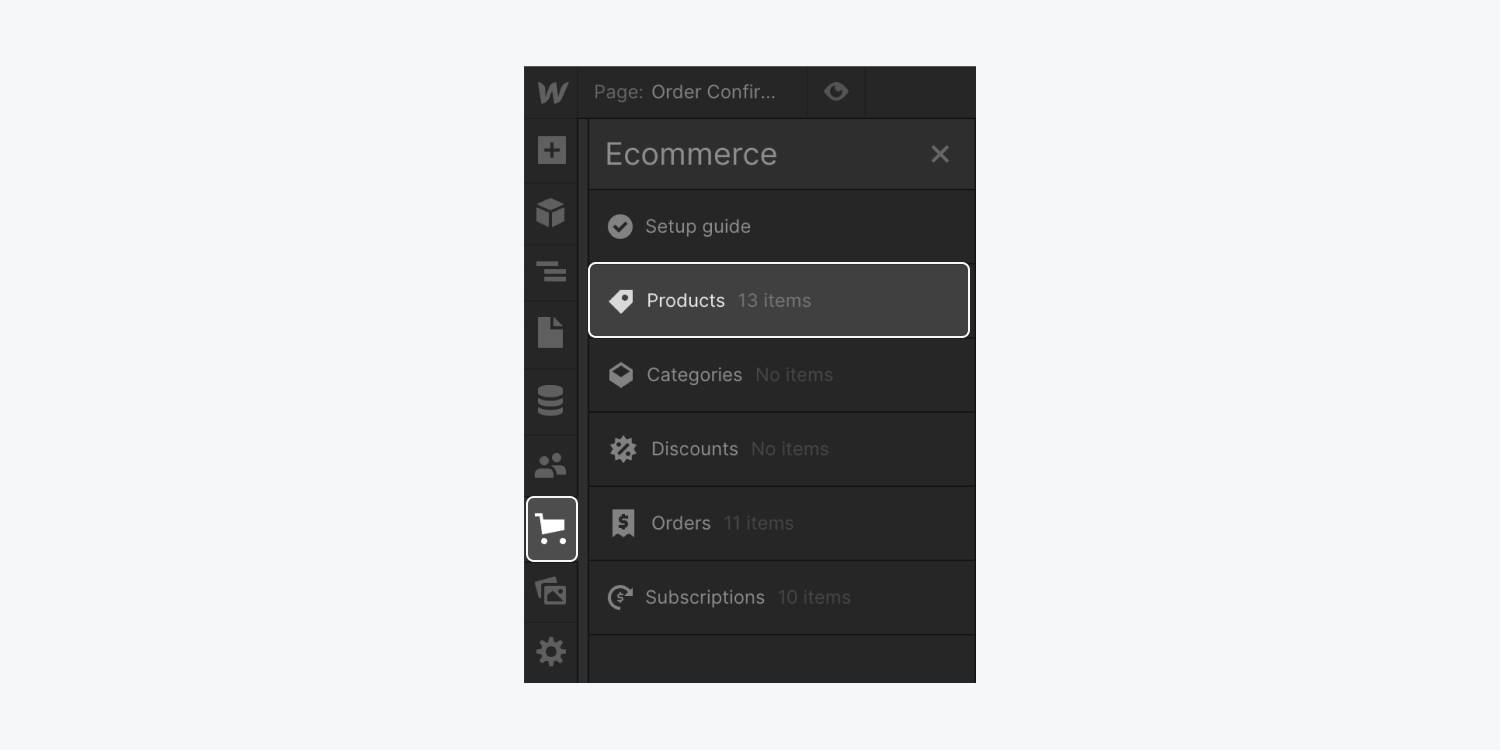
알림: 제품에 대한 청구 방법 옵션이 표시되지 않으면 제품 변형이 있을 수 있습니다. 변형 제품에 대한 청구 방법을 수정하려면 아래로 스크롤하여 변형 섹션을 클릭하고 수정하려는 변형에 대한 설정 "톱니바퀴" 아이콘을 클릭하세요. 선택하세요 청구방법 "회원"으로 정의하고 청구기간.
사이트에 "구독 시작" 버튼 통합
알림: 제품에 대해 청구 방법을 "멤버십"으로 지정한 경우 사이트 게시 시 Webflow는 자동으로 "장바구니에 추가" 및 "지금 구매" 버튼을 숨깁니다. 장바구니에 추가 해당 멤버십 제품의 요소입니다.
통합할 수 있습니다. 장바구니에 추가 "제품" 컬렉션에 연결된 컬렉션 목록의 요소입니다. 이를 통해 쇼핑객은 홈페이지 및 기타 페이지의 제품 컬렉션 목록에서 멤버십을 신속하게 구매할 수 있습니다.
위치를 지정할 수도 있습니다. 장바구니 요소에 추가 제품 템플릿 페이지에서 장바구니에 추가 요소에 대해 자세히 알아보세요.
사이트를 게시할 때 제품에 대한 청구 방법을 "멤버십"으로 설정한 경우 Webflow는 자동으로 기본 버튼 텍스트(예: "지금 구매")를 구독 텍스트(예: "지금 구독 시작")로 바꿉니다. 해당 멤버십 상품의 경우. 비회원 제품에는 기본 "지금 구매" 텍스트가 유지됩니다.
기본 구독 텍스트를 조정하려면:
- Webflow 캔버스에서 "지금 구매" 버튼을 선택하세요.
- 터놓다 요소 설정 패널 > 지금 구매 버튼 설정
- “를 선택하세요구독 텍스트"를 탭하고 "연필" 아이콘
- 본문을 수정하고 구하다 당신의 조정
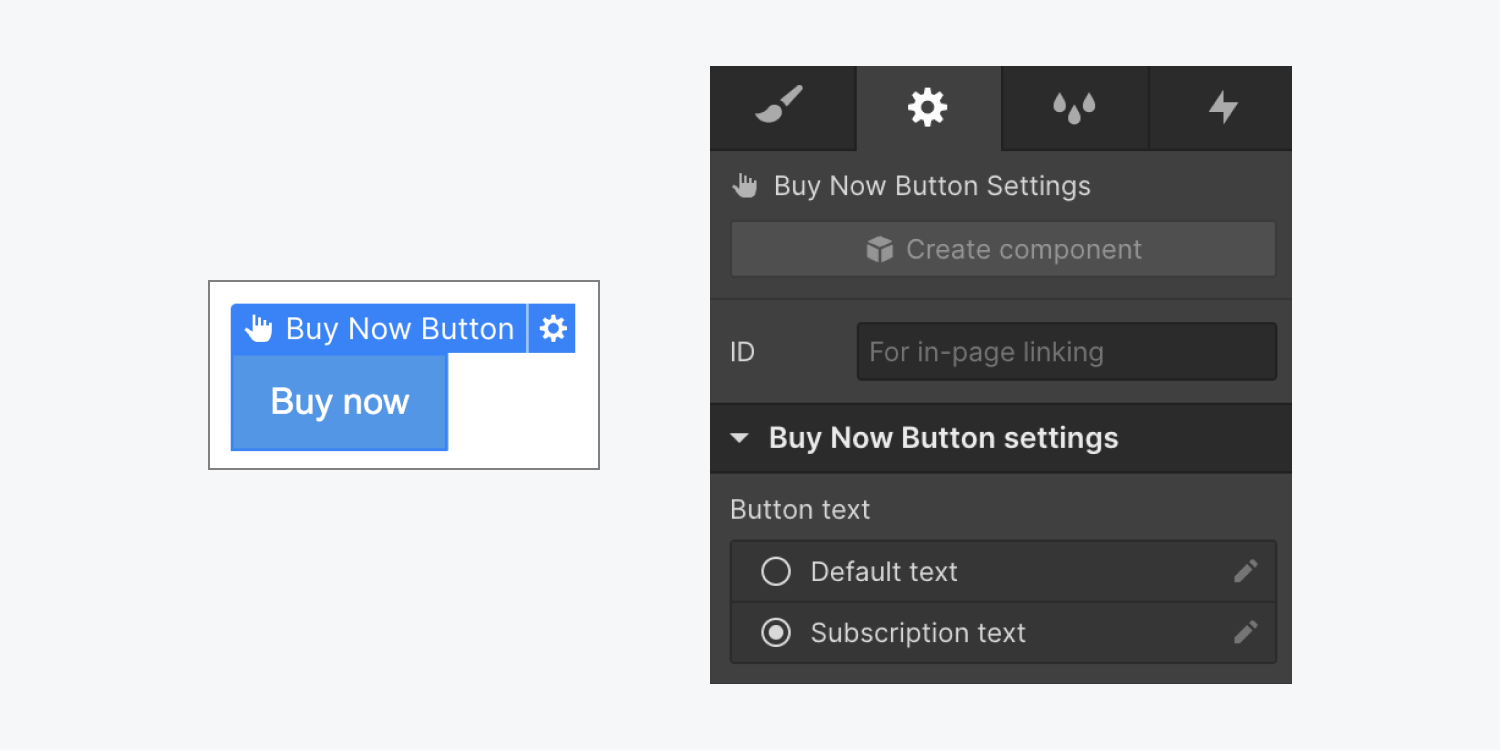
기본 버튼 텍스트로 되돌리려면 "텍스트 편집" 모달 창 하단에서 "기본값 복원"을 탭하세요.
중대한: 사이트 게시 시 "장바구니에 추가" 버튼이 자동으로 숨겨지므로 "지금 구독 시작" 버튼도 숨기지 마십시오. 그렇지 않으면 고객이 멤버십 제품을 구매할 수 없습니다.
사용자 계정 페이지에 멤버십 요소 통합
알림: 사용자 계정 이전에 사이트에서 전자상거래가 활성화된 경우 멤버십 요소가 사용자 계정 페이지에 자동으로 추가됩니다.
멤버십 요소는 사용자 계정 페이지에만 추가할 수 있습니다. 이는 사용자의 계정에 연결된 활성 멤버십, 구매 날짜 및 향후 청구 날짜를 표시하는 데 활용될 수 있습니다. 사용자는 활성 멤버십을 종료하고 계정에서 해당 변경 기록을 받을 수도 있습니다.
사용자가 멤버십을 취소하는 경우 취소는 즉시 적용되며 액세스 그룹을 통해 제어되는 모든 콘텐츠는 마지막 청구 날짜가 끝날 때까지 액세스할 수 없습니다. 예를 들어, 사용자는 월별 청구 기간으로 6월 1일에 콘텐츠를 구독하여 효과적으로 다음을 부여할 수 있습니다.
6월 1일부터 6월 30일까지 회원 액세스 권한을 부여합니다. 개인이 6월 3일에 멤버십을 종료하기로 선택한 경우 액세스 권한이 즉시 취소되며 해당 개인은 ~하지 않을 것이다 6월 남은 기간 동안 콘텐츠를 볼 수 있습니다.
사용자 계정 페이지에 구독 요소를 삽입하려면(페이지에 아직 없는 경우):
- 다음으로 이동하세요. 페이지 패널 > 사용자 페이지 사용자 계정 페이지를 시작합니다.
- 액세스 패널 추가 > 전자상거래
- 드래그 구독 사용자 계정 페이지의 요소
구독 요소 및 관련 요소를 원하는 대로 사용자 정의한 다음 웹사이트를 게시하세요.
사용자 계정 페이지에서 구독 요소를 제거할 수 있더라도 사용자가 멤버십을 보거나 종료할 수 있도록 이를 유지하는 것이 좋습니다. 방문자에게 사용자 계정 페이지에 접근할 수 있는 명확한 경로(예: 버튼을 통해)를 제공하는 것이 좋습니다. 또는 하이퍼링크).
중요한: 구독 요소와 상호 작용하려면 사용자 계정 페이지가 열려 있는 디자이너 모드에 있어야 합니다. 사용자 계정 페이지에는 1개의 구독 요소만 배치할 수 있습니다.
사용자 구독 구매 흐름 파악
중요한: 고객은 사용 가능한 각 유형의 단일 구독만 구매할 수 있습니다. (이미 해당 서비스에 가입했고 계정에 요금이 청구되는 경우 "지금 가입" 버튼이 비활성화됩니다.)
방문자가 귀하로부터 구독을 구매하려는 경우 "지금 구독" 버튼을 클릭한 후 여러 단계를 거쳐야 합니다.
결제 프로세스는 다음 사항에 따라 달라집니다.
- 사용자가 귀하의 웹사이트에 로그인되어 있습니다.
- 사용자에게 계정이 있지만 사이트에 로그인되어 있지 않습니다.
- 사용자가 아직 귀하의 웹사이트에 계정을 등록하지 않았습니다.
사용자가 귀하의 사이트에 로그인되어 있습니다
사용자가 귀하의 사이트에 로그인한 경우 "지금 구독" 버튼을 선택하면 구매를 완료하기 위한 결제 프로세스가 진행됩니다.
사용자에게 계정이 있지만 사이트에 로그인되어 있지 않습니다.
사용자가 계정을 가지고 있지만 로그인하지 않은 경우 "지금 구독" 버튼을 선택하면 등록 페이지로 이동됩니다. 여기에서 자신의 계정에 로그인하도록 선택할 수 있습니다.
로그인한 후 구매하려는 구독이 표시된 페이지로 리디렉션됩니다.
구독권을 얻으려면 "지금 구독"을 다시 클릭해야 하며, 이후 결제 프로세스에 들어가 거래를 완료해야 합니다.
사용자가 아직 귀하의 사이트에 계정을 등록하지 않았습니다.
"지금 구독" 버튼을 선택하면 사용자가 사이트에 기존 계정이 없는 경우 등록 페이지로 이동됩니다.
구독 구매를 진행하기 전에 계정을 만들어야 합니다. 등록하려면 다음을 수행해야 합니다.
- 등록 페이지의 모든 필수 항목에 세부 정보를 입력하세요.
- “가입”을 선택하세요
웹사이트에 계정을 등록한 후 자동으로 전송된 확인 이메일을 통해 계정을 확인하라는 메시지가 표시됩니다. 사용자 계정 이메일 맞춤설정에 대해 더 많은 통찰력을 얻으세요.
계정을 활성화하여 이메일을 성공적으로 확인하면 계정이 성공적으로 생성되었다는 알림을 받게 되며 자동으로 로그인됩니다.
자동 로그인 후에는 구매하려는 구독을 광고하는 페이지로 다시 이동하게 됩니다. 구매를 완료하려면 "지금 구독"을 다시 클릭하고 결제 과정을 진행하여 거래를 완료해야 합니다.
가치가 없다: 고객은 다른 항목과 함께 구독을 구매할 수 없습니다. 구독 구매는 독립형 거래여야 합니다.
구독 관련 이메일 사용자 정의
구독과 관련하여 고객에게 발송된 이메일을 수정하려면:
- 다음을 탭하세요. 설정 왼쪽 패널의 "톱니바퀴" 아이콘
- 선택하다 이메일 내 설정 부분
- 아래로 스크롤하여 전자상거래 이메일 > 신청 에서 이메일 부분
- 클릭 결제 실패, 결제 성공, 또는 구독이 취소되었습니다. 그리고 필요한 수정을 가하세요.
또한 제목과 기타 텍스트 구성 요소를 조정할 수 있습니다. 신청 사용자가 받게 될 콘텐츠를 사용자 정의할 수 있는 이메일 템플릿입니다. 편집 중인 이메일 템플릿에 따라 다음과 같은 동적 필드를 활용하여 이메일 제목 및 기타 변수를 채울 수 있습니다.
- 고객 이름
- 가게 이름
- 구독 제목
- 구독 비용
- 구매 날짜
- 구독이 취소됨
- 현재 청구 날짜
- 다음 청구일
- 신용카드 실패 날짜
메모: 그만큼 결제 성공 이메일은 사용자와 독립적으로 사용자에게 전송됩니다. 주문 확인 이메일(아래 위치 전자상거래 이메일 > 주문하다), 구독이 갱신되고 결제가 성공적으로 처리된 후에만 배송됩니다.
구독 감독
구독 및 해당 주문을 모니터링하고 감독하는 작업은 디자이너 내에서 수행할 수 있습니다.
메모: 구독은 에디터 내에서 관리하거나 볼 수 없습니다. 그럼에도 불구하고 편집 모드에서 관찰할 수 있습니다.
구독 구매가 성공할 때마다 "주문 접수" 이메일이 매장 감독자에게 전송됩니다. 주문은 다음에서 볼 수 있습니다. 명령 Designer 및 Editor의 탭입니다. 여기에서 매장 감독자는 접수된 총 주문 수, 전체 판매 수익, 평균 주문 금액, 평균 주문 규모에 대한 통찰력을 얻을 수 있습니다. Webflow의 주문 탭에 대해 자세히 알아보세요.
Designer에서 작업하는 동안 전자상거래 패널 > 구독 획득한 구독 목록을 정독합니다. 이 디스플레이는 다음을 포함한 각 구독 세부정보의 개요를 제공합니다.
- 주문 번호
- 상태
- 고객
- 구매 날짜
- 마지막 청구
- 다음 청구
- 총
사용자는 다음을 포함하여 구독 상태별로 보기를 정렬할 수 있습니다.
- 활동적인
- 연체
- 미지급
- 취소 된
구독 목록을 더욱 구체화하기 위해 주문 번호별로 필터링할 수 있습니다.
구독 종료
사용자 요청, 액세스 그룹 삭제 또는 액세스 그룹을 유료에서 무료로 전환하여 구독을 취소해야 하는 경우가 있을 수 있습니다. 구독 취소는 개별적으로 또는 일괄적으로 취소할 수 있습니다.
개별 구독을 취소하려면:
- 액세스 전자상거래 패널 > 구독
- 취소하려는 구독을 선택하세요.
- "구독 취소"를 클릭하고 결정을 확인하세요.
대량 구독 취소의 경우:
- 다음으로 이동하세요. 전자상거래 패널 > 구독
- 선택하다 선택하다 취소하려는 각 구독 옆에 있는 checkbox를 선택하거나 옆에 있는 checkbox를 선택하세요. 주문 번호 모든 구독을 선택하려면
- "구독 취소"를 클릭하고 선택을 확인하세요.
메모: 구독을 취소해도 사용자에 대한 환불이 자동으로 실행되지는 않습니다. 환불은 수동으로 처리해야 합니다. 고객 환불에 대해 자세히 알아보세요.
구독 요소가 사용자 계정 페이지에 통합된 경우 사용자는 멤버십을 종료할 수도 있습니다.
알아야 할 가치: 구독 기반 항목이 제품 컬렉션에서 삭제되어도 해당 제품에 연결된 사용자의 활성 청구 구독이 자동으로 무효화되지는 않습니다. 항목이 제거되고 웹사이트가 다시 게시된 후에도 지속적인 구독이 유지됩니다. 이 기능을 사용하면 신규 가입을 중단하면서 기존 가입을 유지할 수 있습니다. 활성 구독을 제거하려면 명시적으로 구독을 취소해야 합니다. 그러나 활성 청구 구독이 있는 경우 Stripe을 해제할 수 없습니다.
더 알아보기
- 사용자 계정 개요
- 사용자 페이지 통찰력
- 사용자 계정 이메일 사용자 정의
- 제품 및 카테고리 추가 및 감독
- Workspace 스팟 및 멤버 포함 또는 제거 - 2024년 4월 15일
- 센터링 상자 요약 - 2024년 4월 15일
- 나중에 참조할 수 있도록 사이트 저장 - 2024년 4월 15일